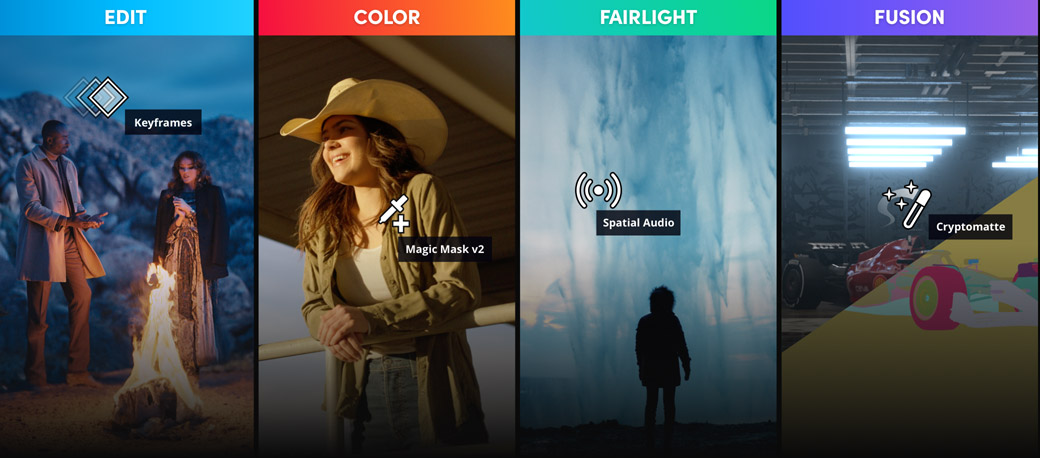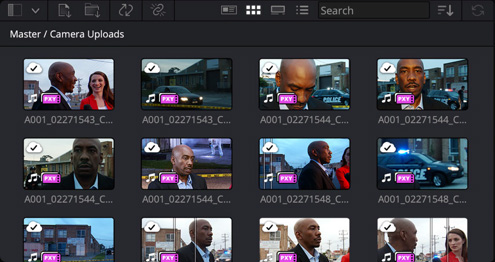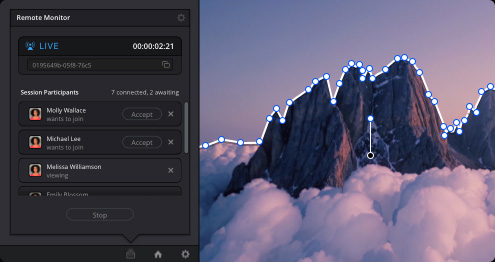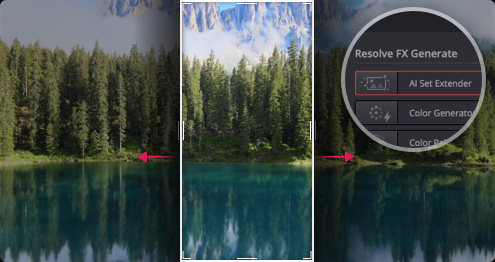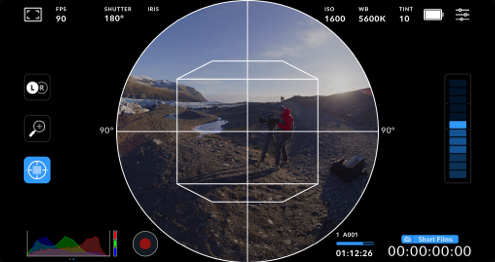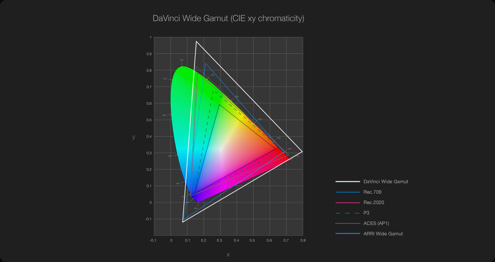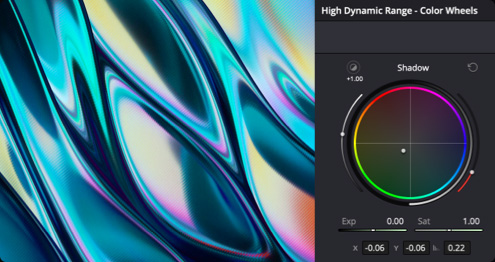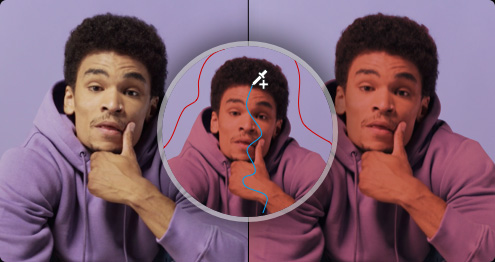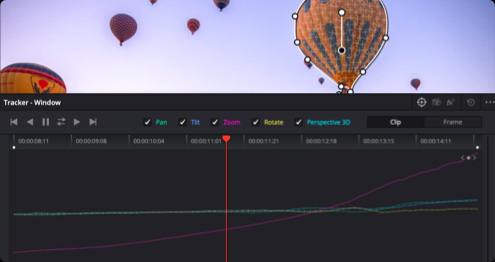Novità
DaVinci Resolve 20 introduce più di 100 nuove funzioni, tra cui potenti strumenti con IA sviluppati per aiutarti in ogni fase del progetto. IntelliScript con IA crea automaticamente timeline partendo da un copione; Sottotitoli animati con IA anima le parole mentre vengono pronunciate; Multicam SmartSwitch con IA assembla una timeline con angoli diversi a seconda della voce rilevata. Le pagine Cut ed Edit includono un apposito editor di fotogrammi chiave e un’area per registrare la voce fuori campo, mentre Audio Assistant con IA analizza l’audio e crea un mix di qualità professionale. Fusion consente flussi di lavoro per compositing multilivello davvero avanzati. Il Distorsore di colore ora include l’opzione Distorsione croma, e gli strumenti Magic Mask e Mappa di profondità sono stati del tutto rivisitati.
Collaborazione sul cloud
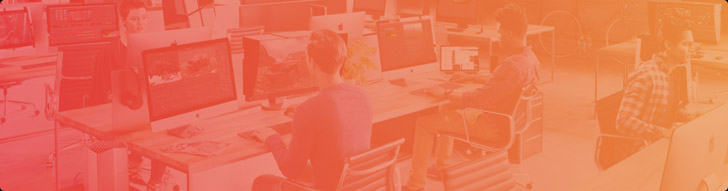
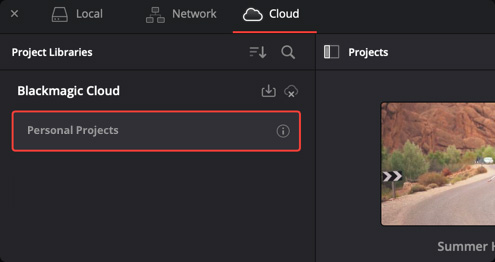
Blackmagic Cloud
DaVinci Resolve supporta Blackmagic Cloud, così puoi ospitare le tue librerie di progetto e scegliere se sincronizzare tutti i tuoi file multimediali. Puoi anche condividere i progetti e collaborare con editor, coloriste, artiste VFX e ingegneri del suono contemporaneamente da qualsiasi parte del mondo.
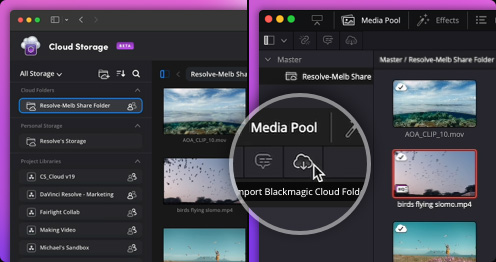
Condividi cartelle sul cloud
Le cartelle sul cloud ti permettono di condividere facilmente clip, immagini o grafiche per un progetto con altri collaboratori. I contenuti sul cloud sono visibili come clip e cartelle virtuali finché non vengono usati in un progetto, dopodiché vengono sincronizzati a livello locale. In questo modo puoi accedere a una mole enorme di file in una Biblioteca ben organizzata.
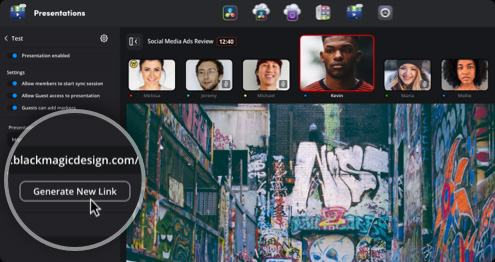
Condividi presentazioni con URL
Ora puoi rivedere i progetti su Presentations insieme ai clienti che non hanno un account Blackmagic Cloud. Per attivare l’accesso per gli ospiti non devi fare altro che generare un link URL della presentazione che vuoi rivedere e inviarlo ai tuoi clienti. Potrai ricontrollare clip, aggiungere note sulla timeline con i marcatori e perfino scrivere nella chat di gruppo.
Miniature di clip con anteprima
Nell’archivio sul cloud puoi visualizzare le miniature di tutte le clip, per identificarle al volo e gestire meglio i tuoi file. Passa il mouse sulle miniature per vedere un’anteprima rapida del contenuto. Il pannello Esplora mostra i metadati della clip e della camera, e le note di produzione.
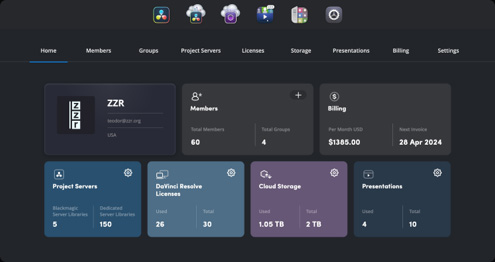
Blackmagic Cloud per Organizations
L’app Organizations consente alle grandi aziende di delineare un’organizzazione o una struttura all’interno di Blackmagic Cloud. Si potranno creare gruppi o squadre di lavoro per condividere in un attimo i progetti con il team invece che con una persona alla volta. Puoi gestire l’accesso all’archivio, condividere Presentations e creare un unico log in.
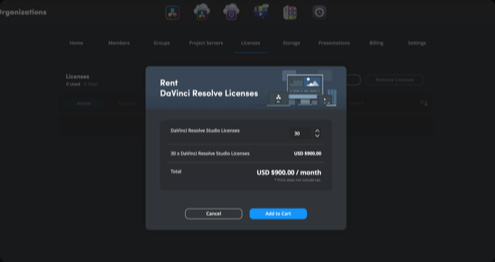
Licenze DaVinci Resolve Studio
L’app Organizations permette di noleggiare le licenze DaVinci Resolve Studio, così sarà più facile per le aziende assegnare e gestire le licenze per gruppi numerosi di persone. Le licenze si possono acquistare per progetti specifici e poi rimuovere quando vengono completati.
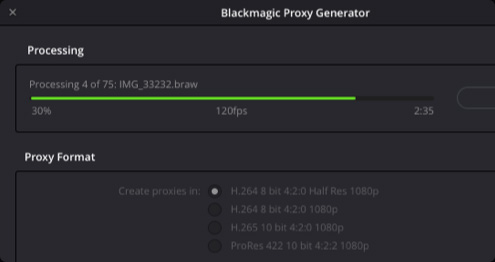
Blackmagic Proxy Generator
Blackmagic Proxy Generator crea e gestisce automaticamente i proxy dei file originali della camera. Tutti i file vengono convertiti in proxy H.264, H.265 o ProRes in una cartella preimpostata, velocizzando il lavoro di montaggio. I proxy si possono estrarre in un’altra cartella per lavorare offline.
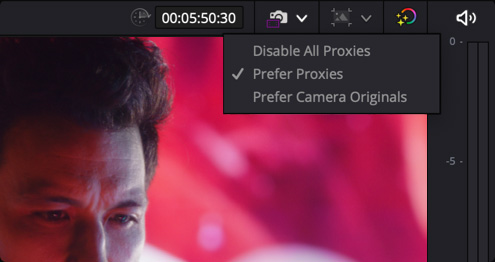
Workflow con proxy semplificato
Passa dai filmati originali della camera ai proxy con un clic. DaVinci Resolve individua l’albero di file in cui si trovano i proxy Blackmagic e li riconnette ai file sorgente della camera nella Biblioteca. Usa i proxy per montare i filmati e poi riconnettiti ai file originali per il color grading.
Camera e cloud in sync
Le camere Blackmagic URSA Cine e PYXIS possono caricare i file proxy, seguiti dagli originali della camera, direttamente su Blackmagic Cloud. Il sync è automatico nei progetti DaVinci Resolve, così potrai sfruttare i proxy per cominciare subito a montare e correggere il colore dei filmati. È un modo veloce, semplice e automatico di collaborare.
Cut e Edit
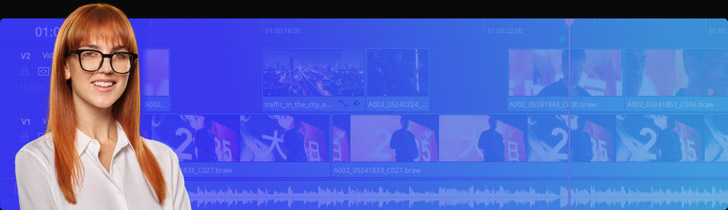
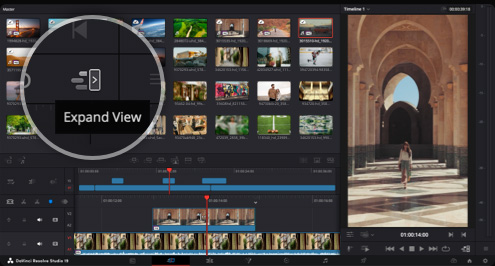
Nuovo layout per timeline verticali
Quando carichi un progetto o una timeline verticale, i layout delle pagine Cut, Edit e Color cambiano automaticamente per ottimizzare il lavoro con il visore verticale. Si riorganizzano gli strumenti e le palette per sfruttare appieno lo schermo, senza spazi inutili e senza continuare a usare lo zoom.

Voce fuori campo
La pagina Cut dispone di una nuova palette per registrare la voce fuori campo su una traccia mentre si riproduce la timeline. Offre i controlli per gestire le battute, avviare e interrompere la registrazione, e dà accesso rapido agli strumenti di isolamento della voce e di livellamento del dialogo. Viene aggiunta automaticamente una traccia apposita e puoi anche caricare il testo del suggeritore e seguire il conto alla rovescia.
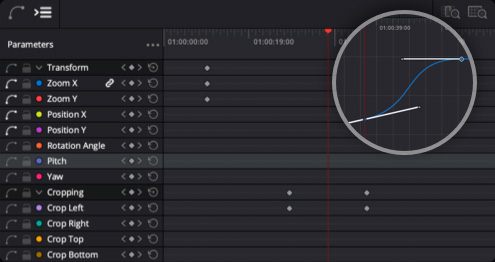
Editor di fotogrammi chiave ottimizzato
Il nuovo editor di fotogrammi chiave nelle pagine Cut ed Edit consente animazioni più precise. Modifica i fotogrammi chiave con le curve e i parametri, e personalizza l’animazione con i controlli di velocità in entrata e in uscita. Puoi anche aprire l’area per fotogrammi chiave sotto la timeline per rivedere e spostarti tra i fotogrammi chiave della timeline.
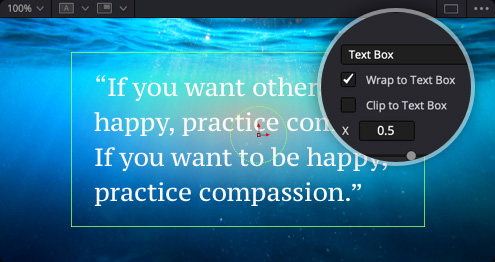
Layout grafico Testo+ migliorato
Lo strumento Testo+ è stato aggiornato e adesso include punti, riquadri di testo, cerchi e stili del percorso per un controllo più preciso delle grafiche testuali. Quando lavori coi file PSD in una timeline, puoi separare i livelli PSD in posizione e lavorare singolarmente a ciascun livello.
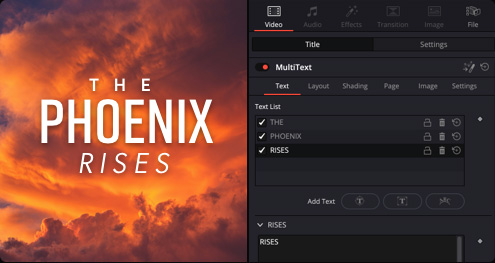
Crea livelli di testo particolari
Lo strumento MultiText crea diversi livelli di testo nella stessa posizione, per la massima flessibilità. Dalle tab del pannello Esplora puoi impostare lo stile dei singoli livelli di testo, tra cui aspetto, disposizione, distorsione e animazione con fotogrammi chiave. La lista del testo ti permette di navigare, riorganizzare, bloccare ed eliminare i livelli.
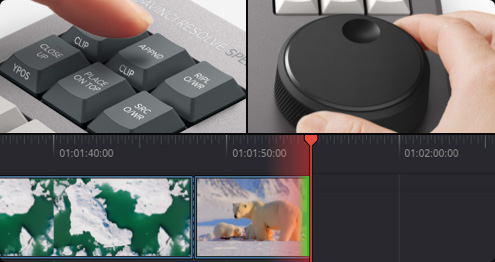
Nuovi controlli Live Overwrite
Adesso nella pagina Cut puoi trascinare direttamente sul visore per sovrascrivere un angolo di ripresa nella timeline. Attivando il Sync Bin o la modalità Multisorgente, puoi sovrascrivere all’istante trascinando orizzontalmente in corrispondenza della testina, o trascinare verso il basso per trasformare l’angolo in una clip trascinabile.
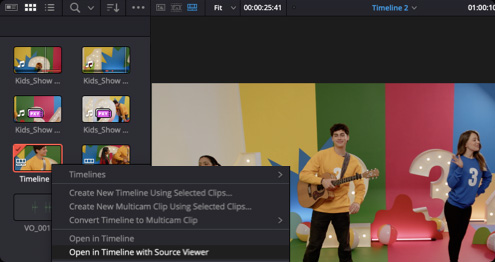
Timeline nel visore sorgente
Nella pagina Edit, puoi aprire una timeline nel visore sorgente per rivedere, confrontare e montare in due timeline. La timeline del visore sorgente ha una testina blu che identifica subito la timeline attiva. Lavora più velocemente usando le timeline a schede per il confronto e trascina le clip da una timeline all’altra.
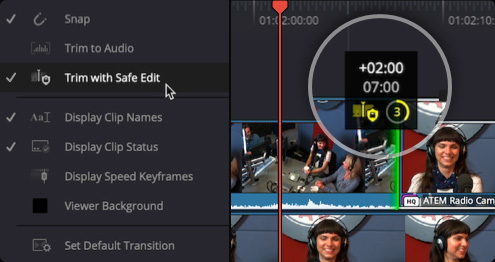
Modalità di ritaglio sicuro
Ora la pagina Cut offre una modalità di ritaglio sicuro per non rischiare di sovrascrivere edit importanti. Trascina i punti di ritaglio per riempire in fretta gli spazi nella timeline e, quando raggiungi un punto di montaggio, DaVinci Resolve farà una pausa: per sovrascrivere l’edit dovrai continuare a trascinare per ritagliare la clip adiacente.
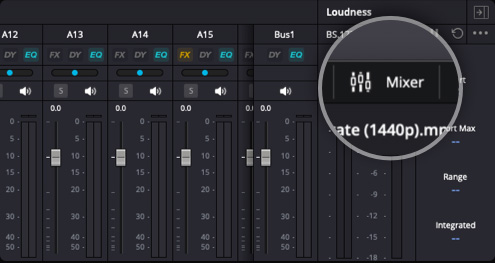
Nuovo mixer audio
La pagina Cut adesso include un mixer audio completo con misurazione professionale del loudness. Ogni striscia di canale ha uno slider di panning sinistra/destra, fader e pulsanti per isolare e silenziare, nonché panning professionale, EQ, dinamica e controlli di FX. Ora puoi mixare e monitorare l’audio mentre registri, monti e finalizzi il tuo show.
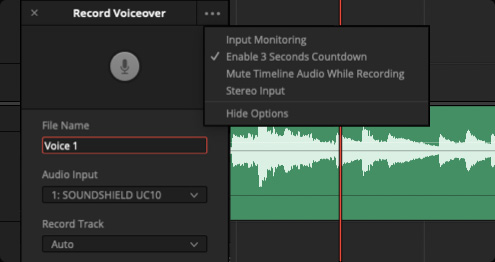
Strumento Voce fuori campo
Nella pagina Edit, lo strumento Voce fuori campo ti consente di registrare direttamente nella timeline, con comandi rapidi per impostare nome del file, ingresso audio e traccia destinazione. Con la selezione automatica delle tracce e le opzioni di conto alla rovescia e monitoraggio dell’ingresso, creare una voce fuori campo è più facile che mai.
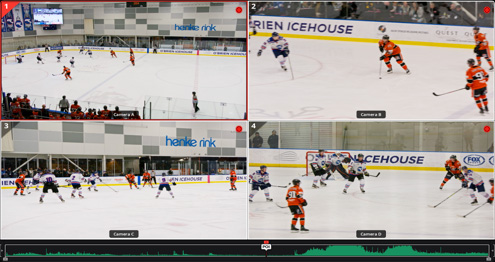
Multisorgente
Questa funzione consente di visualizzare tutte le camere live o le clip contenute in un bin con lo stesso timecode in uno schermo multiview. È molto utile per identificare punti di interesse. Puoi fare scrubbing, riprodurre e selezionare le riprese da aggiungere alla timeline o semplicemente mandare in onda. Puoi persino alternare gli angoli di ripresa dal vivo.
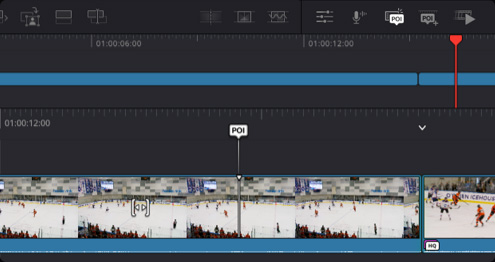
Punti di interesse
Se mentre visualizzi le camere dal vivo o il multiview delle clip trovi un momento significativo, catturalo con il marcatore POI. Il punto di interesse verrà collocato su tutte le clip in quell’esatto istante, così potrai trovarlo facilmente in ogni angolo di ripresa, mandarlo in onda e persino creare automaticamente una timeline di momenti salienti.
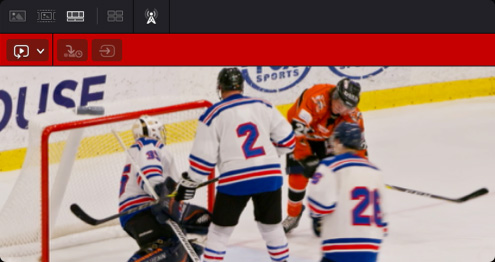
Controlli del replay
Le dirette televisive sono frenetiche, per cui i controlli del replay sono chiari e veloci. Imposta un POI con un pulsante, seleziona una camera e metti in coda l’evento. Poi clicca su Avvia per mandare in onda il replay mediante ATEM. Puoi alternare le camere, oppure al termine del replay inserirlo nella timeline e iniziare a preparare il prossimo.
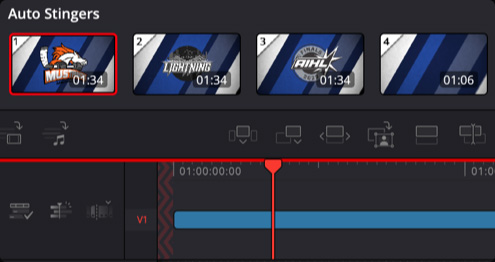
Stinger automatici
Gli stinger sono transizioni grafiche e sonore in movimento che indicano allo spettatore il passaggio dal replay alla diretta e viceversa, o il cambio di scena. Seleziona gli stinger automatici nella Biblioteca e azionali in tempo reale all’inizio e alla fine del replay, anche quando è al rallentatore.
Color
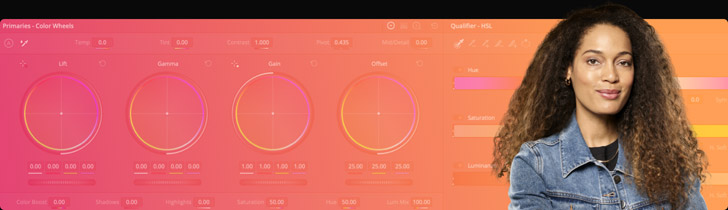
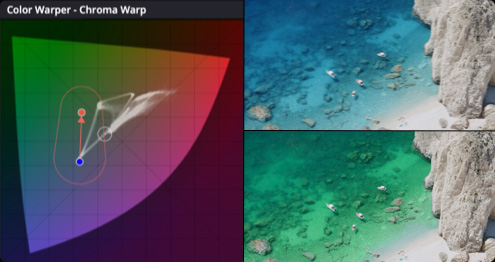
Distorsione croma
Regola il colore e la saturazione in maniera intuitiva con un singolo movimento nel visore. Il controllo del tratto sposta i colori in una direzione, mentre la modalità punto a punto isola le aree dell’immagine per correggere le tonalità con precisione. Puoi anche fissare dei punti per isolare le aree da escludere.
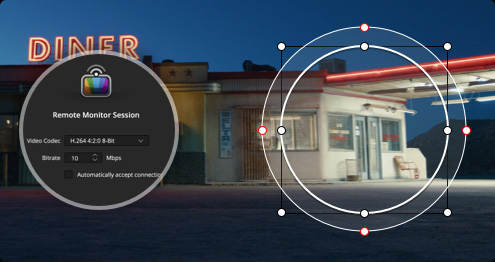
Monitoraggio remoto rinnovato
Quando trasmetti in remoto, puoi scegliere di visualizzare Power Window e altre sovrimpressioni sul monitor di riferimento. È utile se lavori in remoto e il sistema di correzione colore non si trova nella stessa postazione della colorista, o del cliente, e del suo monitor locale. Inoltre adesso puoi anche trasmettere in H.265 4:2:2.
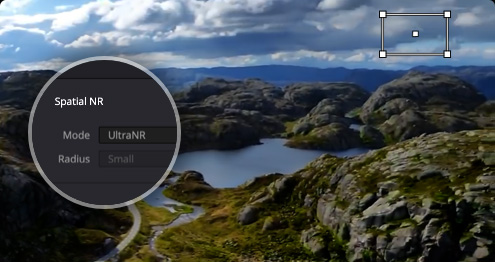
Riduzione del rumore UltraNR
Questa nuova modalità di riduzione del rumore potenziata da DaVinci Neural Engine con IA è disponibile nella sezione di riduzione del rumore spaziale della pagina Color. Riduce drasticamente il rumore digitale senza compromettere la chiarezza dell’immagine. Abbinalo alla riduzione del rumore temporale per migliorare l’efficacia nelle immagini con movimento.
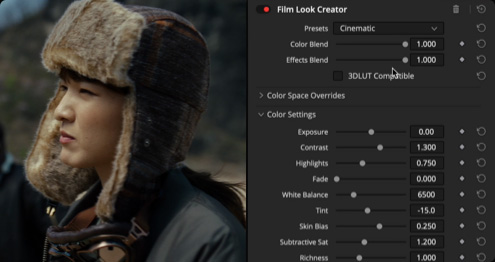
Look cinematografici
Questo nuovo effetto ricrea look cinematografici con caratteristiche della pellicola come aloni, riflessi, grana, sfarfallio, slittamento e vignettatura. Regola l’esposizione in stop, usa la saturazione sottrattiva, arricchisci il colore e dividi i toni per ottenere immagini degne del grande schermo.
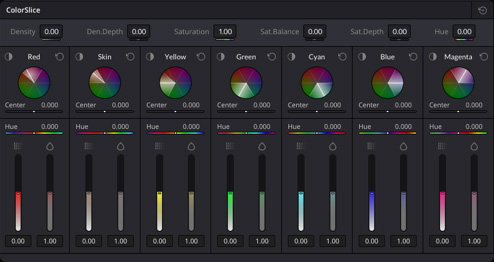
ColorSlice a sei vettori
La palette ColorSlice sfrutta processi sottrattivi del colore per regolare la densità dell’immagine, la saturazione e la tonalità, aiutandoti a produrre colori ricchi e look da cinema. Con i parametri delle porzioni vettoriali personalizzabili valorizzi e dai profondità al colore senza contaminare, per un effetto naturale.
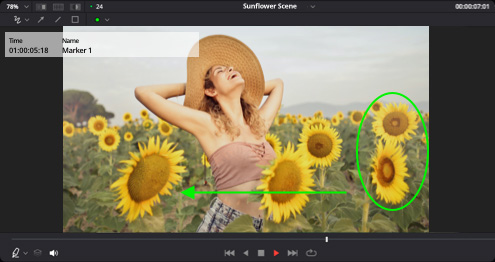
Appunti in sovrimpressione
Il visore della pagina Color ora visualizza in sovrimpressione i marcatori e le annotazioni per le clip e la timeline. Apri l’interfaccia dei marcatori per scrivere i tuoi commenti e disegnarci su. Scegli il colore e lo spessore del tratto e disegna direttamente sul visore o usa il puntatore a forma di freccia per indicare le aree di interesse.
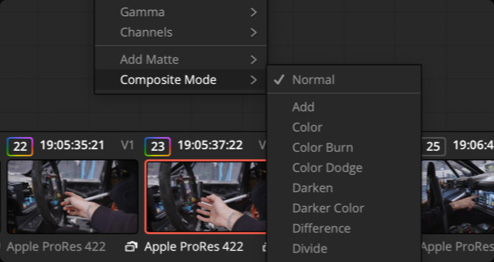
Modalità di composizione dei nodi
I nodi di correzione nella pagina Color ora includono opzioni di composizione. Puoi scegliere il modo in cui i valori dei nodi si integrano nella pipeline senza ricorrere a un nodo Mixer Livello. Il grafico dei nodi si semplificherà e sarà più facile tenere sotto controllo il flusso del segnale.

Filmato originale
Con mappa di profondità
Mappa di profondità automatica
Genera all’istante un matte di profondità 3D della scena per correggere lo sfondo e il primo piano separatamente e con rapidità. Puoi enfatizzare l’azione in primo piano, mettere in risalto i soggetti di un’intervista o dare atmosfera allo sfondo.
Fusion
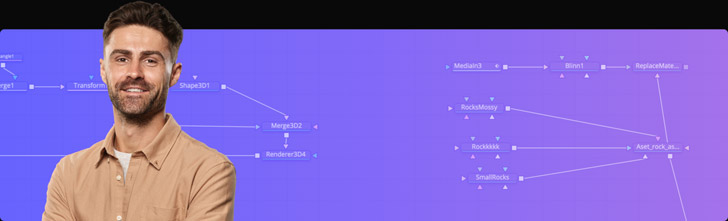

Compositing deep image
Adesso Fusion offre strumenti di compositing deep image, così puoi accedere ai dati di profondità dei file EXR. Hai a disposizione una serie di nuovi nodi per accorpare, trasformare, ridimensionare, ritagliare, ricolorare e generare matte di holdout. Puoi anche renderizzare dall’ambiente 3D di Fusion ed esportare gli EXR con il nodo Saver.
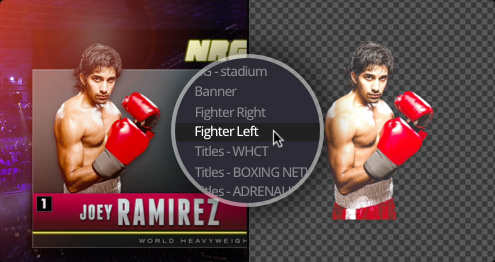
PSD File
Layer
Pipeline multilivello
Nella versione 20, Fusion supporta immagini multilivello su tutti i nodi. Può leggere file EXR o Photoshop multilivello, mostrare l’anteprima dei livelli nel visore e accedere e ritoccare qualsiasi livello di qualsiasi nodo. Adesso gli artisti possono interagire facilmente con i livelli senza dover creare il render del file sorgente.
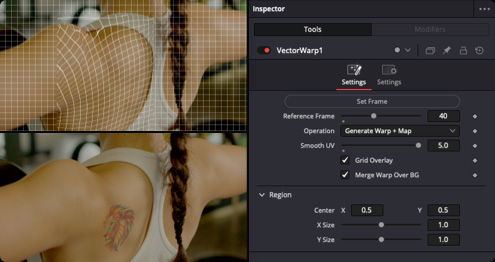
Distorsione vettoriale
All’interno di Fusion ci sono nuovi strumenti vettoriali con flusso ottico, tra cui Vector warp, Vector transform e Vector Denoise, che consentono intricati effetti temporali facendo leva sui vettori di movimento. Risparmierai un sacco di tempo utilizzando il movimento naturale delle clip per distorcere ed eliminare il rumore.
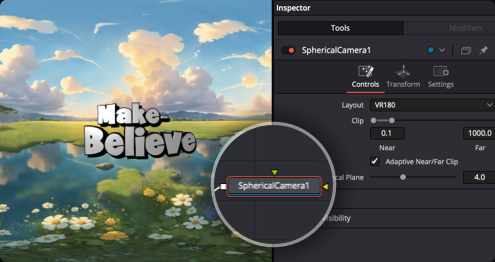
VR 180
Gli strumenti PanoMap, Spherical Stabilizer, LatLong Patcher, 3D VR Camera e i visori 3D sono stati aggiornati per supportare l’angolo di visione a 180° e produrre contenuti immersivi. Puoi anche renderizzare scene 3D in VR180 usando una camera sferica e Renderer3D per un processo di produzione semplificato.
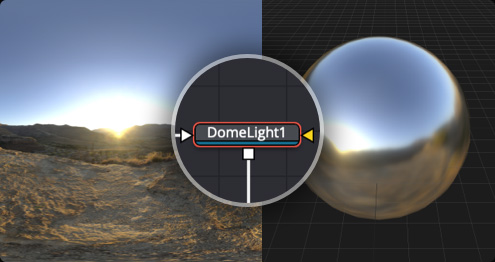
Scene 3D con Dome Light
Questo strumento ottimizzato simula l’illuminazione naturale degli ambienti in una scena 3D. Permette di integrare le immagini HDRI 360, per un’illuminazione globale e riflessi precisi. Con questo strumento puoi creare ambienti davvero realistici in cui i modelli 3D rispondono in modo convincente alle condizioni di luce.
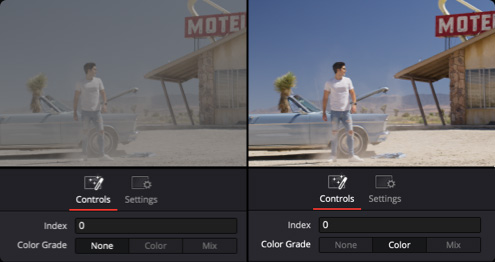
Rivedi il grading su Fusion
Ora puoi vedere l’anteprima del grading delle clip della pagina Color direttamente nel visore della pagina Fusion con il nodo MediaOut. Quando hai bisogno di rivedere il look, potrai farti un’idea migliore della composizione finale senza dover uscire dalla pagina Fusion, risparmiando tempo prezioso.
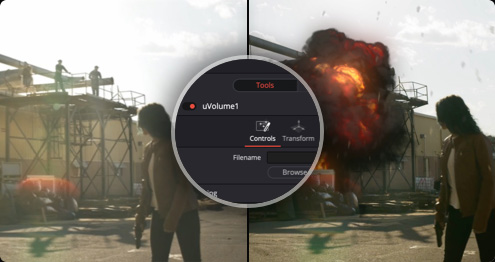
Rendering avanzato del volume
uVolume ti fa risparmiare tempo perché consente di importare direttamente i file volumetrici VDB senza conversioni. Offre inoltre un controllo creativo di effetti importati come fumo, fuoco, nuvole ed esplosioni. Puoi gestire dettagliatamente densità, temperatura e parametri del colore del file VDB su DaVinci.
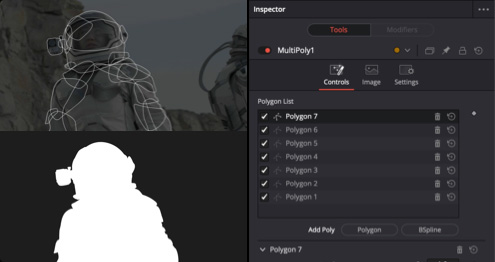
MultiPoly
Il nuovo strumento MultiPoly consente un rotoscopio più preciso e veloce perché mostra tutte le maschere in un’unica lista, senza dover passare da un nodo all’altro. Perfetto per i progetti più complessi, consente di visualizzare, selezionare, aggiungere e modificare forme specifiche, mostrarle o nasconderle, e regolare i parametri dallo stesso spazio.
Fairlight
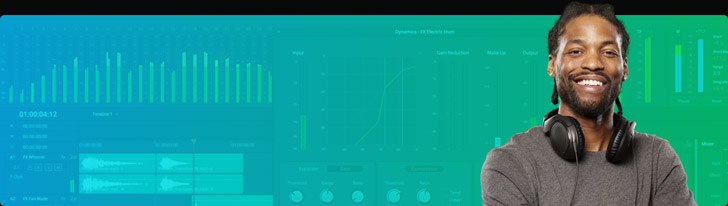
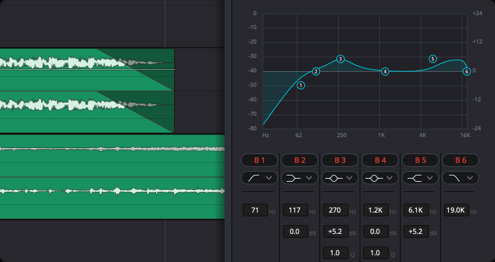
EQ a 6 bande per clip
Nelle pagine Cut, Edit e Fairlight, l’equalizzatore per clip ha 6 bande. Offre un controllo dei toni più dettagliato a livello della clip e combacia con l’EQ per traccia del mixer. Puoi copiare e incollare le impostazioni tra le clip, le tracce e i plug-in di EQ, per un controllo più coerente, flessibile e preciso.
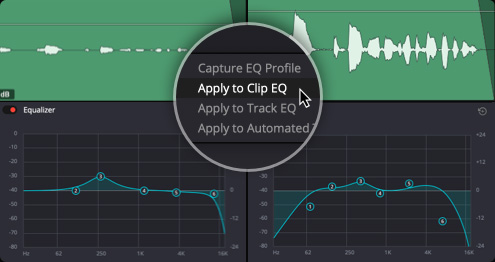
Before
After
Concordanza di EQ e di livello
Due nuove opzioni di elaborazione permettono di uniformare l’audio di una clip target in base al livello o allo spettro tonale di una clip di riferimento. La concordanza di EQ è dinamica e si regola automaticamente nella clip per mantenere la corrispondenza tonale. Con la concordanza di livello puoi intermezzare sezioni della clip senza modifiche manuali.
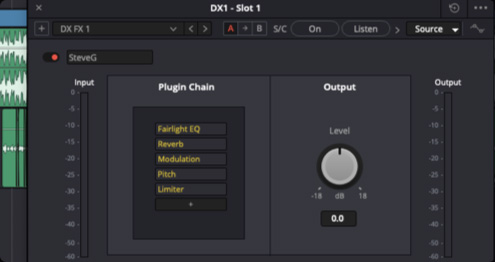
Catene di FX
Se vuoi applicare una serie di plug-in preferiti in una volta sola, puoi creare una catena di FX per includerli tutti, ognuno con le proprie impostazioni, e salvarla come predefinito. Nella catena di FX puoi aggiungere fino a sei effetti e persino combinare tra loro i plug-in per formare catene più lunghe negli slot per effetti del canale.
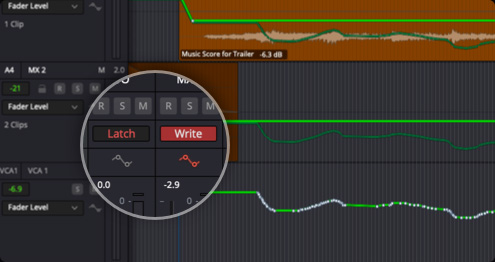
Automazione migliorata
Fairlight ora offre una modalità di automazione per canale che consente flessibilità e controllo creativo mentre crei il mix dei tuoi progetti. Con un singolo passaggio puoi regolare in modo dinamico tracce individuali e combinare liberamente le impostazioni di automazione del canale in modalità Rientra, Continua e Ritaglia.
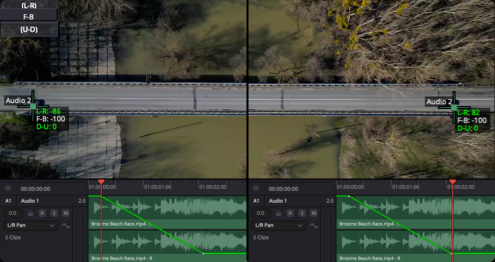
Panning automatico da sinistra a destra
Panning audio / video con IA
Il nuovo IntelliTrack di punti con IA genera automaticamente un panning audio di precisione tracciando gli spostamenti di persone e oggetti in uno spazio 2D o 3D. Grazie al panning audio su video con IA puoi seguire i soggetti sullo schermo generando dati di panning precisi per far combaciare il movimento con le immagini.
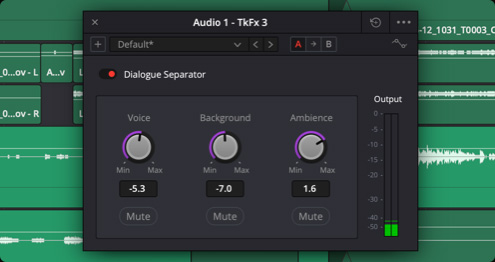
FX Fairlight con IA
La separazione del dialogo con IA consente di ribilanciare il dialogo rispetto all’audio di fondo e al riverbero nella stanza. Ci sono controlli per la voce, per il rumore di fondo e ambientale, così puoi ridurre, remixare o eliminare suoni contrastanti. È ideale per le registrazioni in esterno e per le interviste in ambienti affollati.
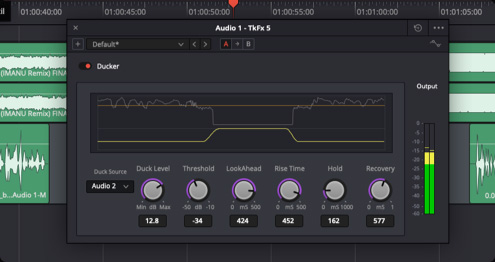
FX Fairlight Ducker per traccia
Permette a una traccia di regolare automaticamente il livello di un’altra senza impostare complesse compressioni sidechain o curve di automazione. Imposta la musica o il rumore di fondo di modo che diminuisca in presenza di un dialogo. Poi perfeziona il mix audio con i controlli avanzati.

Suono Ambisonic surround
Registra, mixa, monitora e consegna colonne sonore Ambisonic surround. Operazioni native e pienamente integrate con bus e tracce da 1 a 5 ordini, elaborazione nativa di effetti, panning sferico 2D e 3D, monitoraggio binaurale per canale, misurazione audio dinamica sul visore e riconoscimento del movimento della testa.

Tecnologia e creatività
DaVinci Resolve fornisce IA e algoritmi tra i più intelligenti e avanzati oggi disponibili nella post produzione! Questi strumenti danno risultati veloci e accurati che accrescono visivamente la qualità dei progetti, facendoti risparmiare ore di lavoro. Magic Mask richiede un solo tratto per localizzare e tracciare persone, particolari e oggetti. Inquadratura intelligente riadatta il filmato in diversi rapporti d’aspetto riconoscendo l’azione nella scena e spostandosi al suo interno. Con pochi clic, strumenti come Object Removal e Patch Replacer rimuovono gli elementi indesiderati dalla scena. Il Tracker è il migliore dell’industria da oltre 20 anni.

Strumenti AI
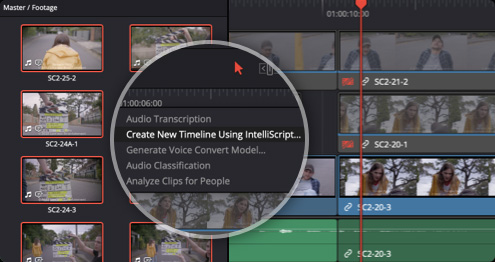
IntelliScript con IA
Genera automaticamente timeline basate sul copione originale del progetto. IntelliScript con IA abbina l’audio trascritto delle clip al copione e costruisce una timeline con le riprese migliori, collocando le riprese alternative su altre tracce.
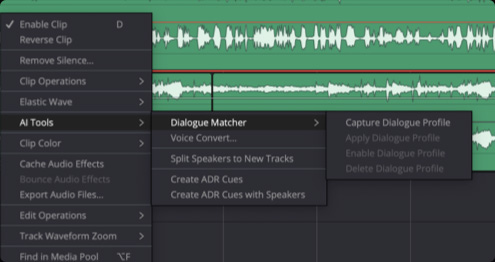
Concordanza di dialogo con IA
Questo potente strumento uniforma automaticamente il dialogo secondo il tono, il livello e l’ambiente di riferimento. Puoi abbinare l’audio di due clip differenti per ottenere uniformità a livello sonoro. Funziona con i dialoghi registrati in ambienti diversi, con dispositivi diversi e nell’arco di varie giornate.
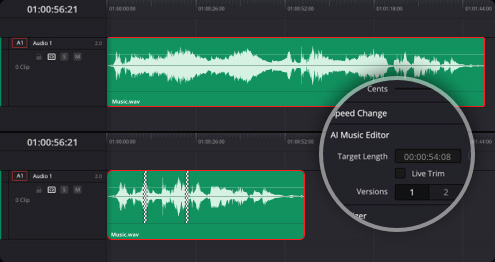
Editor musicale con IA
Regola in modo automatico la lunghezza di una traccia musicale in base al tuo video. Dopo l’analisi della clip audio, l’edit musicale si estende o accorcia opportunamente. Puoi scegliere tra quattro versioni, fare riferimento agli indicatori di montaggio e scomporre le sezioni. È un modo veloce e flessibile di personalizzare la musica che accompagnerà il tuo video.
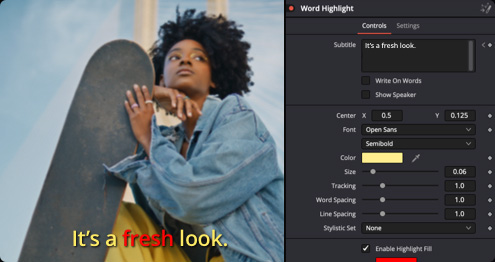
Sottotitoli animati con IA
Coinvolgi gli spettatori dei tuoi video con sottotitoli animati al ritmo delle parole. Usa lo strumento di trascrizione per generare una traccia per sottotitoli nella timeline e poi trascina i template di titoli Fusion sull’intestazione della traccia per cambiare l’aspetto e lo stile di animazione del testo.
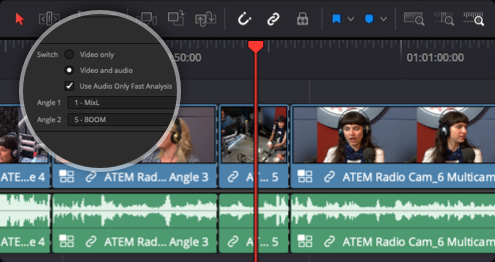
Multicam SmartSwitch con IA
Nella pagina Edit, con questa funzione puoi cambiare automaticamente gli angoli delle riprese multicamera in base alla persona che sta parlando. Dopo aver creato una clip multicamera, clicca su SmartSwitch nell’apposito visore. SmartSwitch analizzerà e selezionerà automaticamente le inquadrature secondo l’audio e il movimento delle labbra nel video.
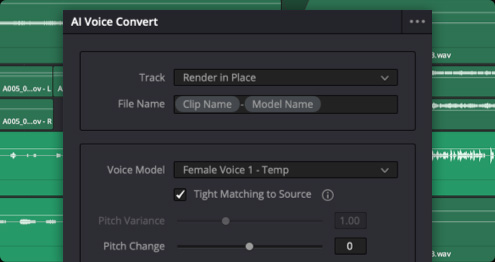
Conversione vocale con IA
Questo rivoluzionario strumento applica un modello di voce pre-generato a una registrazione di voce esistente, conservandone inflessioni, pitch, variazione ed emozione. Perfeziona la tua voce registrata in un ambiente rumoroso oppure crea una sostituzione ADR perfetta con la voce dell’attrice originale.
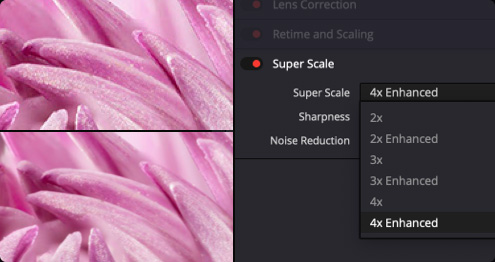
Upscaling con un comune NLE
Upscaling con DaVinci Resolve
Nuovo SuperScale con IA
Il nuovo SuperScale di DaVinci Resolve ora include le opzioni di ottimizzazione x3 e x4, per ottenere una qualità sempre elevata indipendentemente dalla risoluzione iniziale. È perfetto per cambiare la risoluzione del materiale di archivio o delle immagini di repertorio in base alle specifiche di consegna.
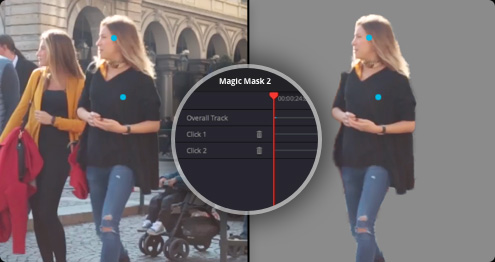
Magic Mask 2 con IA
Magic Mask è stato aggiornato per migliorare il tracciamento lavorando in una sola modalità. Usa i punti per selezionare persone, oggetti e zone, e poi gli strumenti di pittura per rifinire la selezione con la massima velocità. Magic Mask traccia abilmente il movimento dell’area selezionata, anche in presenza di ostruzioni o all’interno di clip di bassa qualità.
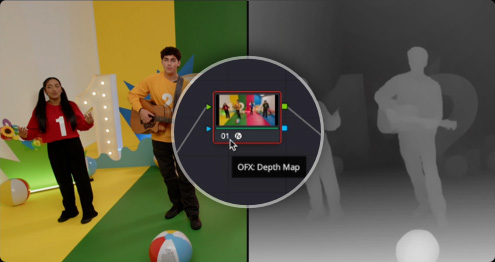
FX Resolve Mappa di profondità 2 con IA
L’effetto Mappa di profondità è stato aggiornato per velocizzare l’analisi della scena e creare matte più pratici. Isola in un istante i personaggi in primo piano per metterli in risalto rispetto all’ambiente oppure applica una sfocatura dell’obiettivo allo sfondo di una ripresa. Puoi perfezionare il matte risultante e isolare profondità specifiche ai fini del grading.
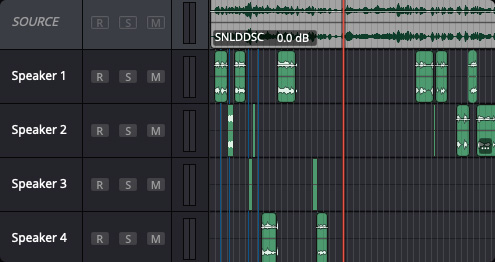
IntelliCut con IA
Questa nuova funzione fornisce un’elaborazione audio a livello di clip per smaltire automaticamente operazioni molto lunghe nel giro di pochi secondi. Rimuove le porzioni con volume bassissimo o silenziose per ripulire la traccia audio. Puoi creare una traccia per ogni persona del dialogo, per un mixaggio mirato, e creare una lista ADR di sostituzione del dialogo.
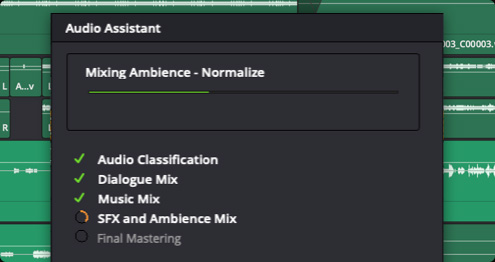
Audio Assistant con IA
Quando nella timeline ci sono elementi audio non mixati e non bilanciati, Audio Assistant con IA può mixare automaticamente l’audio a livello professionale. Organizza le tracce, uniforma i livelli del dialogo, regola gli effetti sonori e la musica in base alle tracce di dialogo, e crea automaticamente il mix definitivo.
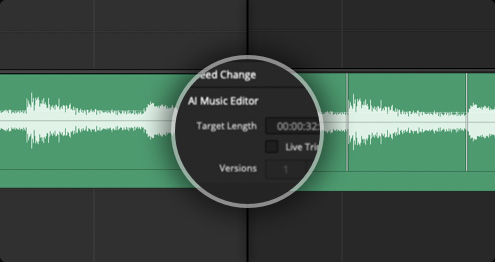
Prima
Dopo
Rileva battiti musicali con IA
Analizza le clip audio contenenti musica caratterizzata dai battiti e li contrassegna collocando automaticamente dei marcatori. Usali come riferimento per i punti di taglio o trascina con il mouse per agganciare le clip ai marcatori dei battiti sul fotogramma più vicino.
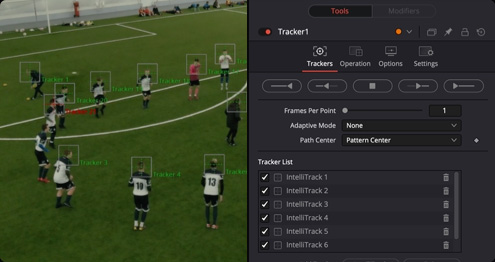
IntelliTrack con IA
Il nuovo strumento IntelliTrack basato sulla IA e potenziato da DaVinci Neural Engine ottimizza il tracciamento e la stabilizzazione del colore sulle pagine Color e Fusion. Si può usare anche su Fairlight per tracciare i soggetti in una scena e generare automaticamente il panning audio, facendo risparmiare tempo e producendo più audio immersivo!
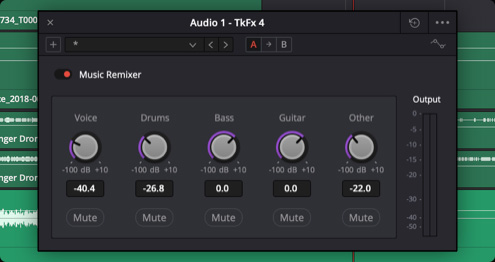
FX Remix musicale
Questo effetto per traccia ti consente di adattare la musica allo stile del tuo programma. Silenzia e regola i livelli di voce, batteria, basso, chitarra e non solo. Puoi anche trasformare una canzone cantata in un pezzo strumentale, automatizzare i cambiamenti e focalizzare il mix sugli strumenti musicali che vuoi.
Maschera per persone
La palette Magic Mask si avvale di DaVinci Neural Engine per rilevare le persone e tracciarne i movimenti nella scena. Nella modalità Persone, genera maschere mobili e precise per correzioni secondarie ed effetti. Puoi mettere in risalto i personaggi nelle riprese poco illuminate o invertire la maschera e stilizzare lo sfondo.

Strumenti per creatori di contenuti
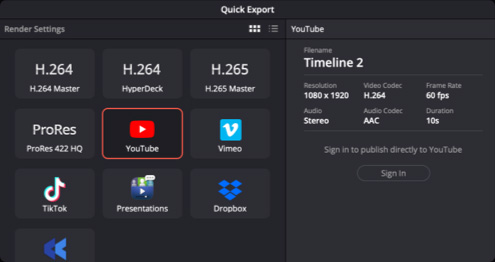
Risoluzione verticale per i social
I creatori di contenuti per TikTok, Instagram, X, YouTube Shorts o Snapchat ora possono scegliere tra una serie di risoluzioni per il video quadrato o verticale nelle impostazioni del progetto e della timeline. Usa la funzione Inquadratura intelligente per configurare la timeline in un attimo per il video nel formato quadrato o verticale.
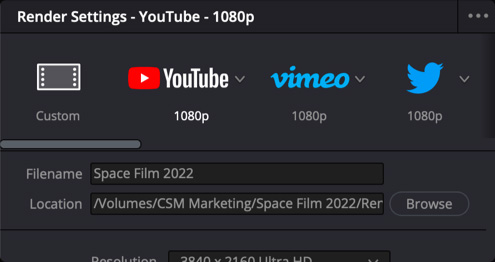
Esporta direttamente sui social media
Associa l’account dei tuoi social a DaVinci Resolve per esportare i video direttamente su YouTube, TikTok, Vimeo ed X. Le impostazioni di compressione sono state sviluppate secondo le raccomandazioni di ciascun sito, ottimizzando i tuoi video per la qualità e per la riproduzione.
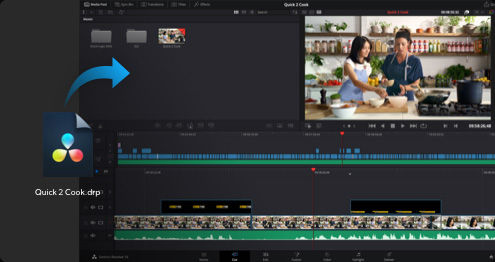
Importa i progetti ATEM Mini
Le produzioni dal vivo catturate dai modelli ATEM Mini ISO si possono aprire come timeline. Il Sync Bin con multiview ti permette di ritoccare le immagini dal vivo originali e persino di sostituire riprese intere. Puoi usare le registrazioni ISO di ATEM o riconnettere i file Blackmagic RAW della camera per un finishing in Ultra HD!
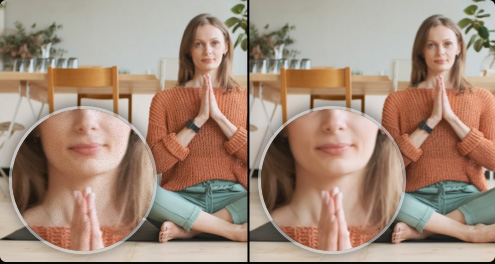
Filmato originale
Con riduzione del rumore
Riduzione del rumore avanzata
Due potenti strumenti restaurano i filmati digitali affetti da rumore, anche se catturati con poca luce. L’algoritmo di riduzione del rumore temporale con accelerazione GPU rimuove il rumore mantenendo le aree ricche di dettagli. Lo strumento del rumore spaziale analizza il rumore residuo per eliminarlo dall’immagine.
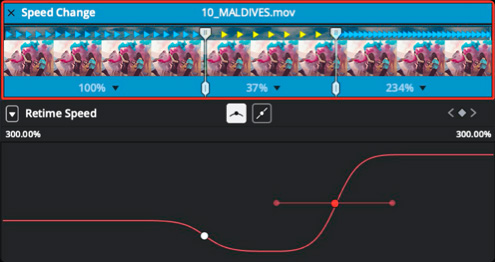
Flusso ottico per cambi di velocità
L’avanzato algoritmo di ricalcolo di velocità analizza il contenuto della scena e crea nuovi fotogrammi per consentirti di rallentare o prolungare l’azione di una sequenza senza ripetere o combinare tra loro i fotogrammi. I fotogrammi creati con Flusso ottico sono nitidi e miratamente costruiti a partire dai dati visivi esistenti.
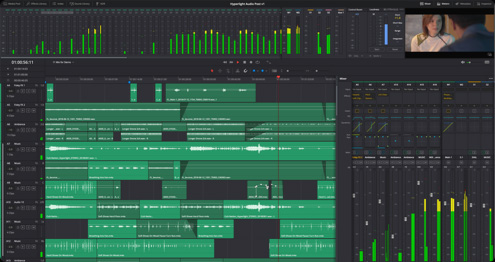
2000 tracce in tempo reale
Fairlight Audio Core è un motore audio a bassa latenza di prossima generazione che gestisce abilmente il carico di lavoro usando tutti i core della CPU, ottimizzando così la capacità di mixaggio. Gli elementi sonori si possono suddividere in 2000 tracce, ognuna con EQ, dinamica e 6 plug-in in tempo reale, all’interno di un singolo sistema.
Traccia e segui gli oggetti
La palette Tracciatore ti consente di seguire con facilità oggetti e persone per poi applicare correzioni secondarie ed effetti. Posizionando una finestra sul soggetto, il tracciatore ne segue il contenuto nello spazio 3D, generando rapidamente una maschera precisa. Potrai enfatizzare gli elementi importanti della scena con estrema facilità.

Integrazione hardware e software
Snellisci il flusso di lavoro con le tastiere di montaggio, i pannelli di color grading e le console audio progettati per lavorare con il software DaVinci Resolve. Le operazioni sono più veloci del solo software perché le funzioni sono a portata di mano. Regola diversi parametri contemporaneamente dagli stessi pannelli usati a Hollywood!